Excelと友達になろう。
初めてExcelを開いた日のことを、私は鮮明に覚えています。
初めて買ったパソコンに、はじめから入っていたExcelを「そういえば使ったことがないな」と思って開いたら、
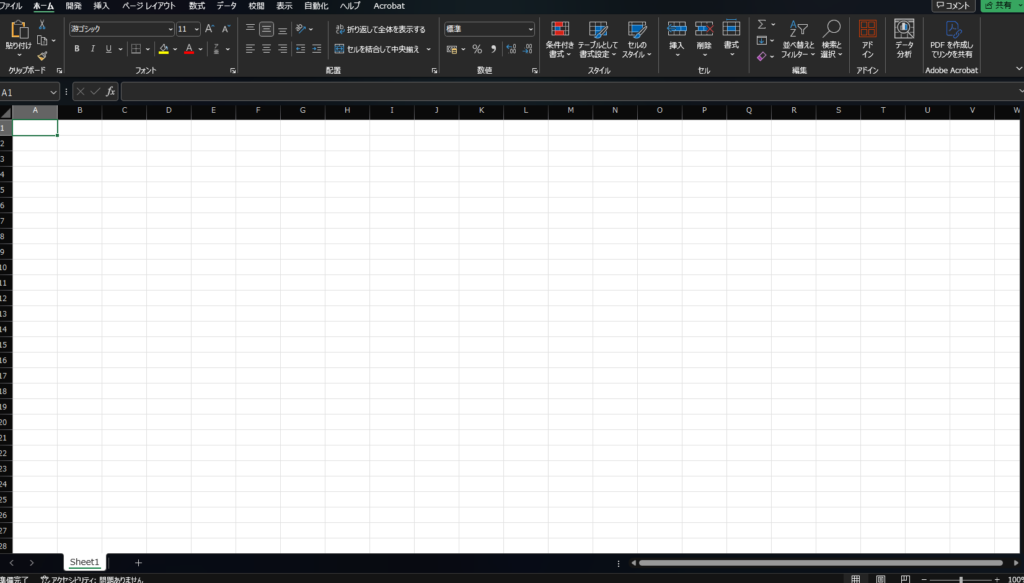
こんなのだったから「ウワァ!」ってなって即閉じました。
時が経ち、私もそこそこスキルアップしたので、今ではExcelとそこそこ付き合えています。
ですが四月になり、新入社員の方が初めてExcelを開いて私のように「ウワァ!」ってなってたらかわいそうだなあと思ったので、
今日はExcelと友達になってもらうためのご紹介をしたいと思います。
Excelって何なの?
開いたら大量のマス目が出てくるので、驚いてしまうことと思います。
Excelが得意なことは、データの整理、分析、計算、グラフ作成です。
このマス目一つ一つにデータを入力して、あとの計算はExcelくんにお任せするという寸法ですね。
※Excelには様々な宗派が存在し、「方眼紙派」「セルを結合すな派」「1つのセルには1データだけにしろ派」等、その思想は多岐にわたりますが、今回それらの宗派については割愛します。
Excelの構成要素1:ワークシート
Excelの基本単位です。一つのExcelファイルは、1枚以上のワークシートでできています。
ワークシートにはそれぞれデータを入力、保存ができます。
画面左下に出ている「Sheet1」などと書いてあるタブを操作すると、ワークシートの切り替えができます。
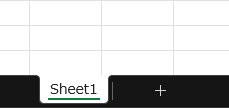
例えば売上管理を行う際に、店舗別にワークシートを作成して、A店の売り上げをまとめたワークシート、B店の売り上げをまとめたワークシート……という風に利用されます。
ワークシートは、たくさんの行と列のマス目(セルといいます)でできています。
そのセルの中にデータを入力して、そのデータを管理してくわけですね。
Excelの構成要素2:セル
上の項目で出てきたセルは、テキストや数値、日付、式など、あらゆるデータを入れることができます。
Excelのワークシート上部にはアルファベット、左には数字が並んでいますね。
セルの位置は、このアルファベットと数字の組み合わせで識別されるようになっています。
例えば「A1」のセルは、A列1行目のセル、というわけですね。
関数と式
Excelといえば関数、関数といえばExcelというくらいに、Excelと関数は切っても切り離せません。
もっとも有名なSUM()関数は、指定範囲内のセルの数値を合計してくれます。
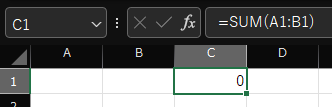
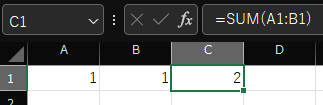
今回はC1のセルに、A1とB1の数値の合計が出るようにSUM()関数を入れてみました。
想定通りの計算結果になっていますね。
SUM()関数も、例えば大量の数値の合計を出さなければならないときはその力を発揮してくれます。 他にもExcelには様々な関数があります。
- 入力された数値をもとに、表からデータを引っ張ってくる関数、
- 特定の条件を満たしたものだけを足し算する関数
- 条件を満たしたものを表示する関数
やりたいことは割と関数でなんとかなってしまう、そんなすさまじいパワーを秘めているのがExcelです。
Excelでできること
例えば各月の利益管理をExcelで行うことも可能です。
取引先と利益額を月別のシートに入力し、別途表示シートを作成して、取引先ごとの利益額を確認したい月を入力すれば、シート内に表示される、というものも作れます。
関数を使いこなすことによって、かなり複雑な計算もExcelが行ってくれるようになります。
他にも、リストや表、グラフを使ってデータを整理したり、視覚的に表示することも可能です。
並べ替えやフィルタリング、条件付き書式なども、積極的に活用したい機能ですね。
マクロやVBAも……いずれ使いこなせる……?
面倒な繰り返し作業は、マクロやVBAを使うことによって自動化することも可能です。
自動化だったら、PowerAutomateを使うのも一つの手ですね。
スキルアップしたときに、「勉強したい」「自分に合っていそう」「業務に合っていそう」というやりかたを選ぶといいでしょう。
まとめ Excelは味方につけると大谷翔平くらい心強い
以上のように、見た目とっつきにくい雰囲気のExcelは、
友達になればこれほど業務で心強いものもないというくらいのツールです。
そしてExcelもアップデートを続けていて、新しい関数や機能が次々に実装されています。
より便利に、強力になってくれているExcelに、なんだか私たちも負けていられないですね。